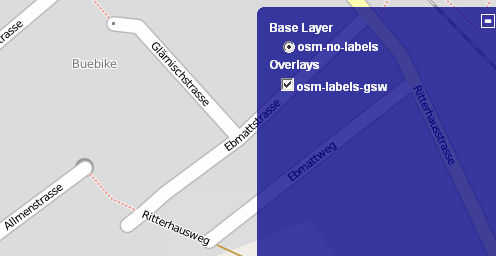OpenStreetMap in drei Minuten: Unterschied zwischen den Versionen
Stefan (Diskussion | Beiträge) |
Stefan (Diskussion | Beiträge) |
||
| Zeile 1: | Zeile 1: | ||
| − | Dies ist eine Anleitung für Einsteiger zur Erfassen von Daten in [[OpenStreetMap]] in drei Minuten am Beispiel von [[Geografische Namen|geografischen Namen]] (z.B. Berg, Orts- und Weilernamen) in Mundartschreibweise. | + | [[Image:Buebike.png||right]] Dies ist eine Anleitung für Einsteiger zur Erfassen von Daten in [[OpenStreetMap]] in drei Minuten am Beispiel von [[Geografische Namen|geografischen Namen]] (z.B. Berg, Orts- und Weilernamen) in Mundartschreibweise. |
Siehe auch: [[Howto OpenStreetMap]] und [[OpenStreetMap]]. | Siehe auch: [[Howto OpenStreetMap]] und [[OpenStreetMap]]. | ||
Version vom 17. Dezember 2010, 11:44 Uhr
Dies ist eine Anleitung für Einsteiger zur Erfassen von Daten in OpenStreetMap in drei Minuten am Beispiel von geografischen Namen (z.B. Berg, Orts- und Weilernamen) in Mundartschreibweise.Siehe auch: Howto OpenStreetMap und OpenStreetMap.
Vorbereitungen/Voraussetzungen:
- Irgendein Browser
- Lokalkenntnisse
Schritte:
- Anmelden: Sich auf http://www.osm.org anmelden (ggf. einmalig ein Konto anlegen).
- Suchen: Links bei www.osm.org > "Suchen" z.B. "Aathal" eingeben,
- Selektieren: Bei "Ergebnisse von OpenStreetMap Nominatim" auf Link "Weiler Aathal, Seegräben, Bezirk Hinwil, Zürich, Schweiz" klicken,
- Selektieren: (Ev. Suchergebnisse > Schließen) ganz oder fast ganz herein zoomen (d.h. Klick auf Massstabsbalken links bis zoom=18).
- Starten: Browser-Tag "Bearbeiten" klicken => es wird der sog. "Potlatch-Editor" gestartet (Flash Player 10).
- Starten: Warten bis Editor alle Daten geladen hat; dann „Bearbeiten & Speichern“ klicken.
- Selektieren: Auf den grünen Punkt in der Mitte der Karte klicken: Links unten sollte „Punkt 308816576“ und „hamlet“ etc. erscheinen (ansonsten einfach „Esc“ drücken und nochmals probieren).
- Editieren: Rechts unten auf das Icon „(+)“ klicken (Hilfe mit Mouse-over über Icon zeigt an „Attribut (Tag) hinzufügen“).
- Editieren: Es erscheint links unten ein dunkelgraues Feld „key“ und auf derselben Zeile ein hellgraues Feld mit „(type value here)“. Nun kann man dort weitere Tags erfassen („name:gsw=Ootel“ für Aathal schon erfasst sein).
- Editieren: Tags editieren abschliessen mit „Return“; dann (wenn fertig) rechts „Speichern“ klicken.
- Editieren: „Änderungen speichern: …“ erscheint. Dort irgendein sinniger Kommentar einfügen, z.B. „Tag name:gsw ergänzt.“. Dann „Ok“ kicken.
- Abschliessen: Jetzt einfach links oben wieder auf Tab „Karte“ klicken => Fertig!
Viel Spass!
Um das Resultat zu sehen, braucht es etwas Geduld, denn in unserem Falle wird ja „name:gsw=Buebike“ nicht in den OSM-Standardkarte „Mapnik“ (und auch in Osmarender“) angezeigt – nur die offizielle Schreibweise „name=Bubikon“. Um lokale Namen zu sehen braucht es spezielle Karten, hier die „Multilingual Map“.
Anzeige in „Multilingual“-Karte (ML-Karte): Solange diese keine Suchfunktion hat, geht das entweder so, dass man mit www.osm.org auf den gewünschten Ort (z.B. Aathal) hereinzoomt, dann rechts unten auf „Permalink“ klickt. Dann den ersten URL-Teil "http://www.openstreetmap.org/" durch "http://toolserver.org/~osm/locale/gsw.html" ersetzen: damit wird "http://www.openstreetmap.org/?lat=47.337377&lon=8.767148&zoom=18" zu "http://toolserver.org/~osm/locale/gsw.html?lat=47.337377&lon=8.767148&zoom=18". Oder aber man gibt http://directory.geometa.info/ ein, dann "geonames" und den gewünschten Ort (hier: „geonames Bubikon“), dann oberster gelber Link => „Multilingual Map Schweiz by OpenStreetMap“!
Bemerkungen: Weitere Infos zur Mundartschreibweise findet man bei Geografische Namen. Für Infos zum Code 'gsw' siehe [1]. Ein "gsw-CH:Schweiz=Züri" ist wohl nicht nötig wie hier behauptet: [2] (Suche nach „gsw“).